Cambiar plantilla de carpeta en Windows 10
Cómo cambiar la plantilla de vista para una unidad, carpeta o biblioteca en Windows 10
Si usa el Explorador de archivos, es posible que ya sepa que tiene una buena característica para personalizar la configuración de vista de cada carpeta. En Windows 10 tiene cinco plantillas de carpetas: elementos generales, documentos, imágenes, música y videos. Esto agrega más flexibilidad para ver sus datos personales. A continuación, se explica cómo cambiar la plantilla de carpeta para una carpeta, unidad o biblioteca en Windows 10.
Anuncio publicitario
Los usuarios del Explorador de archivos pueden notar que cuando navega por una carpeta que contiene archivos de una determinada escriba, digamos imágenes, la aplicación muestra la lista de archivos un poco diferente a otras carpetas que usted tengo. Agrega columnas extra, muestra EXIF y vistas previas de imágenes, muestra etiquetas para archivos de música. Windows intenta optimizar automáticamente la vista de archivos utilizando una de las cinco plantillas.
- Artículos generales
- Documentos
- Imágenes
- Música
- Videos
Windows 10 puede detectar automáticamente qué plantilla aplicar exactamente a una carpeta analizando su contenido. Si una carpeta incluye varios tipos de archivos, se utilizará la plantilla Elementos generales, a menos que la mayoría de los archivos de esa carpeta sean del tipo de archivo específico.
Puede anular la plantilla de carpeta predeterminada asignada por el Explorador de archivos automáticamente y cambiarla para cualquier carpeta manualmente. Así es como se puede hacer.
Para cambiar la plantilla de carpeta en Windows 10,
- Navegue a la carpeta principal (Esta PC para una unidad) que contiene la subcarpeta para la que desea cambiar la plantilla.
- Haga clic con el botón derecho en la carpeta para la que desea cambiar la plantilla y seleccione Propiedades desde el menú contextual.
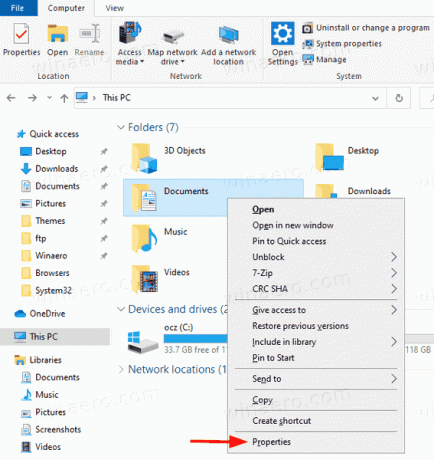
- En el cuadro de diálogo Propiedades, vaya a la Personalizar pestaña.

- Seleccione una plantilla en el Optimizar esta carpeta para lista desplegable y haga clic en Aceptar.
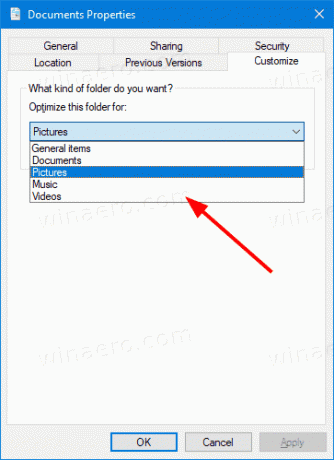
- Si lo desea, también puede aplicar la misma plantilla a todas las subcarpetas habilitando la opción Aplicar también esta plantilla a todas las subcarpetas.

¡Estás listo! La plantilla de carpeta ahora ha cambiado.
Del mismo modo, puede cambiar la plantilla de vista de una biblioteca.
Cambiar plantilla de carpeta para una biblioteca
- Abre el Bibliotecas carpeta.
- Haga clic con el botón derecho en la biblioteca para la que desea cambiar la plantilla de vista.
- Seleccione Propiedades desde el menú contextual.
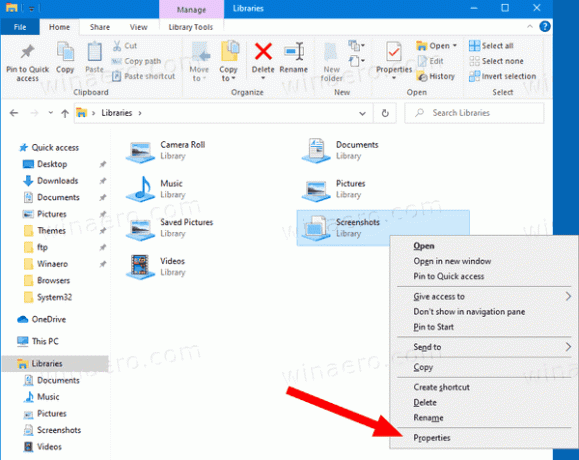
- Seleccione la plantilla de vista deseada en Optimizar esta biblioteca paray haga clic en Aceptar.
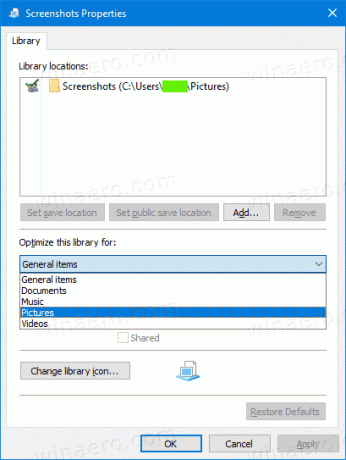
- También puede cambiar la plantilla de vista para una biblioteca abierta directamente desde la cinta de opciones haciendo clic en Herramientas de biblioteca> Administrar> Optimizar biblioteca para> Nombre de plantilla.

¡Eso es todo!
Artículos relacionados:
- Cambiar la plantilla de vista de carpeta para todas las carpetas en Windows 10
- Configuración de vista de carpeta de respaldo en Windows 10
- Cambiar la vista Agrupar por y Ordenar por carpeta en Windows 10
- Agregue la pestaña Personalizar a la carpeta del escritorio en Windows 10
- Cómo cambiar el icono de carpeta en Windows 10
- Cambiar el icono de carpeta anclada en Acceso rápido en Windows 10
- Eliminar la pestaña Personalizar de las propiedades del archivo en Windows 10
- Eliminar la pestaña de seguridad de las propiedades del archivo en Windows 10
